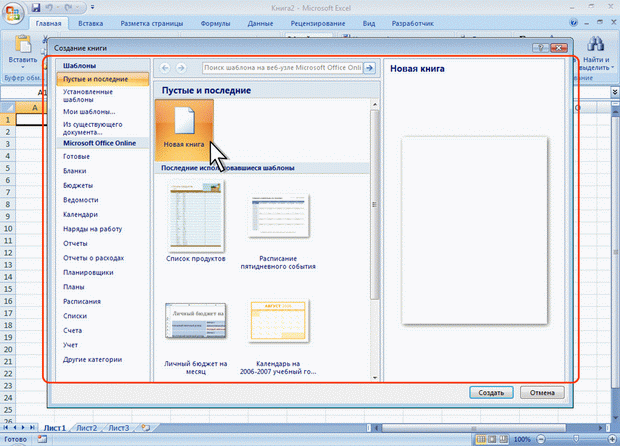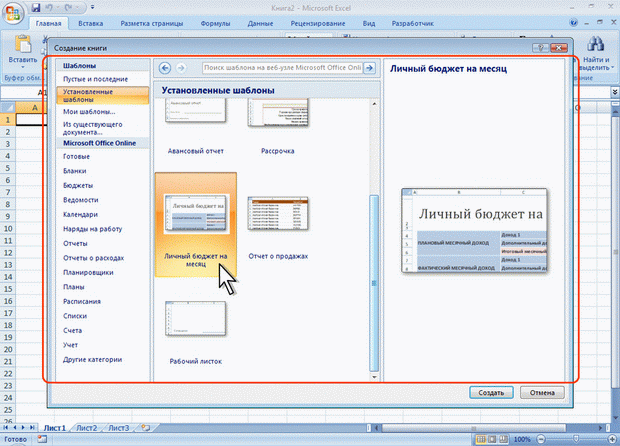| Видео курс есть это программы, спасибо |
Опубликован: 31.01.2008 | Уровень: для всех | Доступ: свободно
Лекция 2:
Работа с файлами
Создание документов
Новый документ создается автоматически сразу после запуска Excel.
Новый пустой документ или документ на основе шаблона можно создать в процессе работы.
- Нажмите кнопку Office и выберите команду Создать (см. рис. 2.9).
- В окне Создание документа (рис. 2.12) для создания пустого документа выберите группу шаблонов Пустые и последние и дважды щелкните по значку Новый документ.
- Для создания документа на основе шаблона выберите группу Установленные шаблоны. Прокручивая список (рис. 2.13) выберите нужный шаблон и дважды щелкните по его значку.
- При наличии подключения к Интернету можно обратиться к шаблонам, расположенным на сайте Microsoft Office Online. Выберите соответствующую группу шаблонов, дождитесь, пока они загрузятся в окне Создание документа. Прокручивая список (рис. 2.13) выберите нужный шаблон и дважды щелкните по его значку.
увеличить изображение
Рис. 2.14. Создание документа на основе шаблона с сайта Microsoft Office Online
В процессе загрузки шаблона будет произведена проверка подлинности установленной на компьютере версии Excel, о чем появится соответствующее сообщение (рис. 2.15). Нажмите кнопку Продолжить. Для того чтобы такое сообщение более не появлялось, в окне сообщения установите соответствующий флажок.
Сохранение файлов
Сохранение изменений в существующем файле
Для сохранения изменений в существующем файле достаточно нажать кнопку Сохранить панели быстрого доступа.
Сохранение изменений в виде нового файла
Для сохранения нового документа в виде файла или существующего документа в виде нового файла (с другим именем и/или в другой папке) выполните следующие действия.